在《我的世界(Minecraft)》中,玩家可以通过更换皮肤来个性化自己的游戏角色,这在多人服务器上尤为受欢迎,以下是详细的步骤,教您如何在多人服务器上更换皮肤:
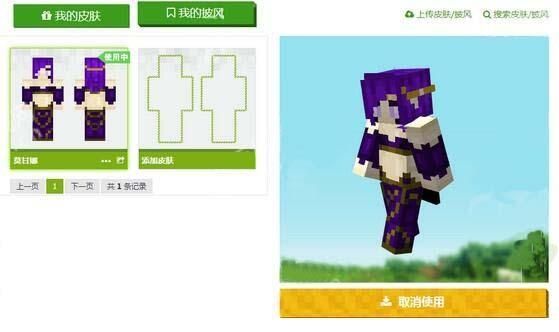
1、检查服务器的皮肤更换支持
确认服务器是否允许更换皮肤:在尝试更换皮肤前,需要确保服务器管理员允许玩家使用自定义皮肤,一些服务器可能会因为保持统一的视觉效果或避免潜在的安全问题而限制此项功能。
确认是否需要特定MOD支持:如果服务器需要通过MOD来实现更换皮肤,那么玩家需安装相应的MOD,常用的MOD包括但不限于Skin Mod、CustomSkinLoader等。
2、准备皮肤文件

下载或制作皮肤文件:皮肤文件通常是以.png格式存储的二维图像,可以在《我的世界》官网或其他第三方资源网站下载,或者自己制作。
编辑皮肤文件:如果需要个性化编辑,可以使用Photoshop等图像处理软件,或者使用在线的《我的世界》皮肤编辑器进行编辑和调整。
3、安装皮肤替换MOD(如必要)
安装MOD:根据服务器要求和个人选择,下载并安装允许更换皮肤的MOD,例如CustomSkinLoader等。
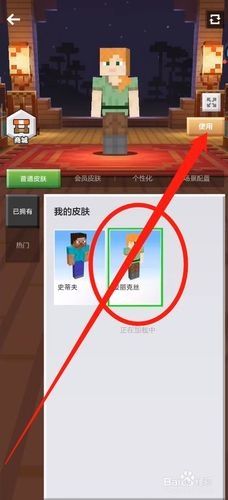
检查MOD兼容性:确保所安装的MOD与服务器上《我的世界》Java版的版本兼容。
4、配置和使用皮肤
将皮肤文件放入指定文件夹:根据MOD的指示,通常需要将皮肤文件放入《我的世界》安装目录下的skins或mods文件夹中。
在游戏内应用皮肤:进入游戏后,根据MOD的不同,可能需要在游戏内的设置选项中选择你的皮肤,或者会自动加载默认皮肤文件中的皮肤。
5、在多人服务器上查看更换效果
连接服务器:启动《我的世界》并连接到目标服务器。
确认皮肤效果:在服务器中查看角色,确认皮肤已经成功更换,如果存在问题,可能需要检查文件格式或MOD设置是否正确。
在了解以上内容后,以下还有一些其他注意事项:
确保下载或制作的.png皮肤文件符合《我的世界》皮肤的标准尺寸和格式要求。
遵守服务器规则,不要使用不适当或冒犯性的皮肤。
如果在服务器上遇到技术问题,可以联系服务器管理员寻求帮助。
要在《我的世界》多人服务器上更换皮肤,需要确认服务器的支持情况,准备合适的皮肤文件,必要时安装兼容的MOD,并在游戏内正确配置和激活皮肤,遵循这些步骤,玩家可以在《我的世界》多人服务器上享受个性化的游戏体验。


